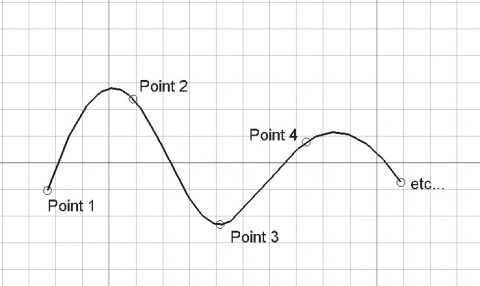Draft BSpline/fr: Difference between revisions
Renatorivo (talk | contribs) |
Renatorivo (talk | contribs) (Created page with "==Propriétés== ===Vue combinée → Projet → Vue=== <br /> 240px|left {{TitreProprietes|Base}} * {{ProprieteVue|Bounding Box}} : Permet ...") |
||
| Line 35: | Line 35: | ||
[[File:Draft_Style_Style.png]] Donne l'ensemble des paramètres de '''{{KEY|[[Image:Draft_Apply.png|16px|text-top=Application de style|link=Draft_Apply/fr]] [[Draft_Apply/fr|style]]}}''' aux objets [[Draft_Select/fr|sélectionnés]].<br /> |
[[File:Draft_Style_Style.png]] Donne l'ensemble des paramètres de '''{{KEY|[[Image:Draft_Apply.png|16px|text-top=Application de style|link=Draft_Apply/fr]] [[Draft_Apply/fr|style]]}}''' aux objets [[Draft_Select/fr|sélectionnés]].<br /> |
||
== |
==Propriétés== |
||
===Vue combinée → Projet → Vue=== |
|||
* {{PropertyData|Closed}}: Specifies if the spline is closed or not |
|||
<br /> |
|||
* {{PropertyView|End Arrow}}: Shows an arrow symbol at the last point of the spline, so it can be used as an annotation leader line |
|||
[[IMAGE:Draft_BSpline_fr_03.png|240px|left]] |
|||
{{TitreProprietes|Base}} |
|||
* {{ProprieteVue|Bounding Box}} : Permet de visualiser l'occupation, et, les dimensions hors tout, de l'objet dans l'espace. Valeur {{FALSE}}, ou {{TRUE}} (Défaut, {{FALSE}}). |
|||
* {{ProprieteVue|Control Points}} : Valeur {{FALSE}}, ou {{TRUE}} (Défaut, {{FALSE}}). |
|||
* {{ProprieteVue|Deviation}} : |
|||
* {{ProprieteVue|Display Mode}} : Mode d'affichage de la forme, '''Flat lines, Shaded, Wireframe, Points''' [[IMAGE:Vue_DisplayModePartDesign_fr_00.png|96px]]. (Défaut, '''Wireframe'''). |
|||
* {{ProprieteVue|Draw Style}} : Type de ligne, '''Solid, Dashed, Dotted, Dashdot''' [[IMAGE:Vue_DrawStyle_fr_00.png|96px]]. (Défaut, '''Solid'''). |
|||
* {{ProprieteVue|End Arrow}} : Montre le symbole d'une flèche au dernier point du fil, donc, il peut être utilisé comme une flèche d'annotation. Valeur {{FALSE}}, ou {{TRUE}} (Défaut, {{TRUE}}). (Le modèle de flèche, est modifiable, à partir de '''Edition → Préférences → Draft''', tout comme la flèche des [[Draft_Dimension/fr#Options_2|cotations]]). |
|||
* {{ProprieteVue|Lighting}} : Éclairage '''One side, Two side''' [[IMAGE:Vue_Lighting_fr_00.png|96px]]. (Défaut, '''Two side'''). |
|||
* {{ProprieteVue|Line Color}} : Donne la couleur de la ligne (bords) (Défaut, '''0, 0, 0'''). |
|||
* {{ProprieteVue|Line Width}} : Donne l'épaisseur de la ligne (bords) (Défaut, '''1'''). |
|||
* {{ProprieteVue|Point Color}} : Donne la couleur des points (extrémités de la forme) (Défaut, '''0, 0, 0'''). |
|||
* {{ProprieteVue|Point Size}} : Donne la dimension des points (Défaut, '''2'''). |
|||
* {{ProprieteVue|Selectable}} : Autorise la sélection de la forme. Valeur {{FALSE}}, ou {{TRUE}} (Défaut, {{TRUE}}). |
|||
* {{ProprieteVue|Shape Color}} : Donne la couleur de la forme (Défaut, '''204, 204, 204'''). |
|||
* {{ProprieteVue|Transparency}} : Règle le degrés de transparence de la forme, de '''0''' à '''100''' (Défaut, '''0'''). |
|||
* {{ProprieteVue|Visibility}} : Détermine la visibilité de la forme (comme la barre {{KEY|ESPACE}}). Valeur {{FALSE}}, ou {{TRUE}} (Défaut, {{TRUE}}). |
|||
{{TitreProprietes|Grid}} |
|||
* {{ProprieteVue|Grid Size}} : Modifie la dimension de la grille, (Défaut, '''10 mm'''). |
|||
* {{ProprieteVue|Grid Snap}} : Permet l'[[Draft_Snap/fr|accrochage]] sur la grille. Valeur {{FALSE}}, ou {{TRUE}} (Défaut, {{FALSE}}). |
|||
* {{ProprieteVue|Grid Style}} : Change le style de ligne de la grille '''Dashed''', ou '''Light''' [[IMAGE:Vue_GridStyle_fr_00.png|96px]] (Défaut, '''Dashed'''). |
|||
* {{ProprieteVue|Show Grid}} : Permet d'afficher, ou non la grille. Valeur {{FALSE}}, ou {{TRUE}} (Défaut, {{FALSE}}). |
|||
* {{ProprieteVue|Tight Grid}} : Affiche une grille serrée ou non. Valeur {{FALSE}}, ou {{TRUE}} (Défaut, {{TRUE}}). |
|||
{{clear}} |
|||
===Vue combinée → Projet → Données=== |
|||
<br /> |
|||
[[File:Draft_BSpline_fr_04.png |240px|left]] |
|||
{{TitreProprietes|2D}} |
|||
{{TitreProprietes|Base}} |
|||
* {{ProprieteDonnees|Closed}} : Détermine si le '''Wire''' est '''ouvert''' ou '''fermé'''. Valeur {{FALSE}}, ou {{TRUE}} (Défaut, {{FALSE}}). |
|||
* {{ProprieteDonnees|Label}} : Nom de l'objet, modifiable à volonté. |
|||
{{ProprieteDonnees|Placement}} : [('''0,00 0,00 1,00''');'''0,00''';('''0,00 0,00 0,00''')], donne l'ensemble des données '''Axis, Angle''', et, '''Position''' ci dessous.<br />Si vous sélectionnez, le titre '''Placement''', un bouton avec {{KEY|trois petits points}} s'affiche [[Image:Tache_Placement_01_fr_00.png|256px|Options Placement]], en cliquant sur ce bouton {{KEY|''' ... '''}}, vous avez accès à la fenêtre d'options '''[[Tasks_Placement/fr|Tâche Placement]]'''. |
|||
* {{ProprieteDonnees|Angle}} : Angle de rotation par rapport aux coordonnées '''X, Y, Z''' |
|||
* {{ProprieteDonnees|Axis}} : Sélection de l'axe(s) de rotation de travail '''X, Y''', ou '''Z'''.<br />Par exemple : nous déterminons un {{ProprieteDonnees|Angle}} de '''15°''', nous spécifions une valeur de '''1,0 pour x''' et '''2,0 pour y''', cette configuration, aura pour effet, une rotation finale de la pièce qui sera de, "''' 15° dans l'axe x''' " et "''' 30° dans l'axe y''' ". (Défaut, '''Z = 1 = actif''') |
|||
* {{ProprieteDonnees|Position}} : Déplacement des coordonnées '''X, Y, Z''', par rapport aux points d'origine '''0, 0, 0'''. |
|||
{{clear}} |
|||
==Scripting== |
==Scripting== |
||
Revision as of 21:25, 11 January 2014
|
|
| Emplacement du menu |
|---|
| Draft → BSpline |
| Ateliers |
| Planche à dessin (Draft), Arch |
| Raccourci par défaut |
| B S |
| Introduit dans la version |
| - |
| Voir aussi |
| Filaire |
Description
Cet outil demande à l'utilisateur de saisir plusieurs points et trace une courbe ![]() B-Spline croisant ceux-ci. Le fil nouvellement créé possédera la couleur et la largeur de trait actives. Les points peuvent être définis dans la vue 3D avec la souris, ou créés par la saisie de coordonnées à l'aide du clavier.
B-Spline croisant ceux-ci. Le fil nouvellement créé possédera la couleur et la largeur de trait actives. Les points peuvent être définis dans la vue 3D avec la souris, ou créés par la saisie de coordonnées à l'aide du clavier.
Utilisation
- Pressez le bouton
 B-Spline, ou pressez les touches B puis S.
B-Spline, ou pressez les touches B puis S. - Cliquez le premier point dans la vue 3D, ou tapez les coordonées.
- Cliquez un point additionnel dans la vue 3D, ou tapez les coordonées
- Pressez les touches F ou C, ou double-cliquez le point suivant, ou cliquez sur le premier point pour finir ou fermer la
 B-Spline. Si la
B-Spline. Si la  B-Spline est fermée, elle peut aussi être une face, même si elle paraît comme une wireframe (fil).
B-Spline est fermée, elle peut aussi être une face, même si elle paraît comme une wireframe (fil).
Options
- Pressez la touche F, ou le bouton
 Finish pour finir la
Finish pour finir la  B-Spline, et, la laisser ouverte.
B-Spline, et, la laisser ouverte. - Pressez la touche C, ou le bouton
 Close, ou cliquez sur le premier point pour finir la
Close, ou cliquez sur le premier point pour finir la  B-Spline, et, ferme la
B-Spline, et, ferme la  B-Spline en ajoutant un dernier segment, entre le dernier point et le premier.
B-Spline en ajoutant un dernier segment, entre le dernier point et le premier. - Pressez la touche X, Y, ou Z après le point, contraint le point suivant à l'axe désigné.
- Vous pouvez simplement entrer les coordonnées manuellement, en entrant les nombres, puis tapez ENTRÉE à chaques composants X, Y et Z.
- Pressez la touche R, ou activez/désactivez la case à cocher Relatif. Si Relatif est activé, les coordonnées du point suivant, sont relatives au premier point. Si elle n'est pas cochée, les coordonnées sont absolues, et, commencent à partir du point d'origine (0,0,0).
- Pressez la touche T, ou activez/désactivez la case à cocher Continue. Si la case à cocher Continue est activée, et, que vous avez terminé votre
 B-Spline, la fonction redémarre automatiquement, vous permettant, de tirer une autre
B-Spline, la fonction redémarre automatiquement, vous permettant, de tirer une autre  B-Spline sans devoir appuyer sur le bouton.
B-Spline sans devoir appuyer sur le bouton. - Pressez sur la touche CTRL pendant le dessin, force l'accrochage, de votre point à l'emplacement le plus proche, du composant logiciel enfichable, indépendamment de la distance.
- Après avoir cliqué votre premier point, donnez une direction horizontale, ou verticale à votre ligne, puis, pressez sur la touche SHIFT, et votre ligne sera contrainte horizontalement ou verticalement.
- Pressez la touche W, ou cliquez sur le bouton
 Wipe pour effacer le segment existant, et, commencer une nouvelle
Wipe pour effacer le segment existant, et, commencer une nouvelle  B-Spline à partir du dernier point.
B-Spline à partir du dernier point. - Pressez les touches CTRL+Z, ou pressez le bouton
 Undo pour revenir sur le dernier point.
Undo pour revenir sur le dernier point. - Pressez la touche I, ou cliquez sur le bouton Filled pour faire apparaître la
 B-Spline comme une face, juste après sa fermeture. Cette valeur peut être tout simplement définie dans "Vue combinée → Propriété → Onglet Vue → Display mode" du Wire (fil) en "Flat lines", "Wireframe" ou "Point", il peut donc facilement être modifié à tout moment.
B-Spline comme une face, juste après sa fermeture. Cette valeur peut être tout simplement définie dans "Vue combinée → Propriété → Onglet Vue → Display mode" du Wire (fil) en "Flat lines", "Wireframe" ou "Point", il peut donc facilement être modifié à tout moment. - Pressez la touche ESC, ou le bouton Cancel, pour annuler l'opération, et, quitter la commande. La
 B-Spline nouvellement créée adopte le style de ligne
B-Spline nouvellement créée adopte le style de ligne  actif.
actif.
Style
![]() Donne la couleur à la ligne (bord).
Donne la couleur à la ligne (bord).
![]() Donne l'épaisseur à la ligne (bord).
Donne l'épaisseur à la ligne (bord).
![]() Donne l'ensemble des paramètres de
Donne l'ensemble des paramètres de ![]() style aux objets sélectionnés.
style aux objets sélectionnés.
Propriétés
Vue combinée → Projet → Vue
- VUEBounding Box : Permet de visualiser l'occupation, et, les dimensions hors tout, de l'objet dans l'espace. Valeur
false, outrue(Défaut,false).
- VUEControl Points : Valeur
false, outrue(Défaut,false).
- VUEDeviation :
- VUEDisplay Mode : Mode d'affichage de la forme, Flat lines, Shaded, Wireframe, Points
 . (Défaut, Wireframe).
. (Défaut, Wireframe). - VUEDraw Style : Type de ligne, Solid, Dashed, Dotted, Dashdot
 . (Défaut, Solid).
. (Défaut, Solid).
- VUEEnd Arrow : Montre le symbole d'une flèche au dernier point du fil, donc, il peut être utilisé comme une flèche d'annotation. Valeur
false, outrue(Défaut,true). (Le modèle de flèche, est modifiable, à partir de Edition → Préférences → Draft, tout comme la flèche des cotations).
- VUELine Color : Donne la couleur de la ligne (bords) (Défaut, 0, 0, 0).
- VUELine Width : Donne l'épaisseur de la ligne (bords) (Défaut, 1).
- VUEPoint Color : Donne la couleur des points (extrémités de la forme) (Défaut, 0, 0, 0).
- VUEPoint Size : Donne la dimension des points (Défaut, 2).
- VUESelectable : Autorise la sélection de la forme. Valeur
false, outrue(Défaut,true).
- VUEShape Color : Donne la couleur de la forme (Défaut, 204, 204, 204).
- VUETransparency : Règle le degrés de transparence de la forme, de 0 à 100 (Défaut, 0).
- VUEVisibility : Détermine la visibilité de la forme (comme la barre ESPACE). Valeur
false, outrue(Défaut,true).
- VUEGrid Size : Modifie la dimension de la grille, (Défaut, 10 mm).
- VUEGrid Snap : Permet l'accrochage sur la grille. Valeur
false, outrue(Défaut,false).
- VUEShow Grid : Permet d'afficher, ou non la grille. Valeur
false, outrue(Défaut,false).
- VUETight Grid : Affiche une grille serrée ou non. Valeur
false, outrue(Défaut,true).
Vue combinée → Projet → Données
Template:TitreProprietes Template:TitreProprietes
- DONNÉESClosed : Détermine si le Wire est ouvert ou fermé. Valeur
false, outrue(Défaut,false).
- DONNÉESLabel : Nom de l'objet, modifiable à volonté.
DONNÉESPlacement : [(0,00 0,00 1,00);0,00;(0,00 0,00 0,00)], donne l'ensemble des données Axis, Angle, et, Position ci dessous.
Si vous sélectionnez, le titre Placement, un bouton avec trois petits points s'affiche ![]() , en cliquant sur ce bouton ... , vous avez accès à la fenêtre d'options Tâche Placement.
, en cliquant sur ce bouton ... , vous avez accès à la fenêtre d'options Tâche Placement.
- DONNÉESAngle : Angle de rotation par rapport aux coordonnées X, Y, Z
- DONNÉESAxis : Sélection de l'axe(s) de rotation de travail X, Y, ou Z.
Par exemple : nous déterminons un DONNÉESAngle de 15°, nous spécifions une valeur de 1,0 pour x et 2,0 pour y, cette configuration, aura pour effet, une rotation finale de la pièce qui sera de, " 15° dans l'axe x " et " 30° dans l'axe y ". (Défaut, Z = 1 = actif) - DONNÉESPosition : Déplacement des coordonnées X, Y, Z, par rapport aux points d'origine 0, 0, 0.
Scripting
The BSpline tool can by used in macros and from the python console by using the following function:
'''makeBSpline (pointslist,[closed],[placement])'''- Creates a B-Spline object from the given list of vectors.
- If closed is True or first and last points are identical, the wire is closed.
- If face is true (and the bspline is closed), the bspline will appear filled.
- Instead of a list of points, you can also pass a Part Wire.
- Returns the newly created object.
Example:
import FreeCAD,Draft
p1 = FreeCAD.Vector(0,0,0)
p2 = FreeCAD.Vector(1,1,0)
p3 = FreeCAD.Vector(2,0,0)
Draft.makeBSpline([p1,p2,p3],closed=True)